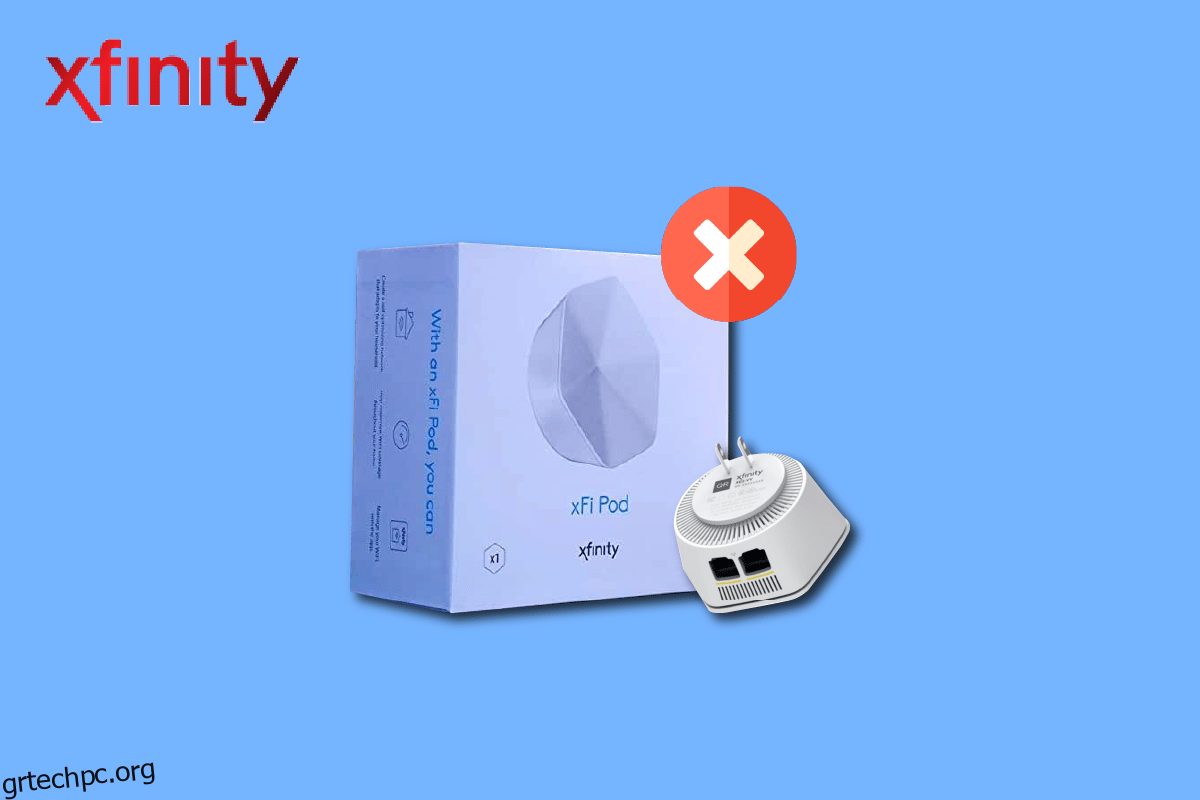Η Xfinity Company είναι ένας από τους γνωστούς και αξιόπιστους παρόχους τηλεπικοινωνιακών υπηρεσιών. Οι υποδοχές Xfinity Gateway, Xfinity Modem και Xfinity xFi του πακέτου απαιτούνται συχνά για την υπηρεσία Διαδικτύου που προσφέρεται από την καλωδιακή επικοινωνία Comcast. Το πρόβλημα μη λειτουργίας των Xfinity pods ήταν πρόσφατα το κύριο πρόβλημα με αυτήν τη διαμόρφωση. Αυτό μπορεί να οφείλεται σε διάφορους λόγους, εκ των οποίων ο κύριος λόγος είναι ότι τα pods xFi δεν ενεργοποιούνται χρησιμοποιώντας την εφαρμογή Xfinity. Διαβάστε αυτό το άρθρο για να μάθετε περισσότερους τέτοιους λόγους για το πρόβλημα και δοκιμάστε να εφαρμόσετε τις μεθόδους που δίνονται εδώ για να διορθώσετε το πρόβλημα της μη σύνδεσης των pod Xfinity.
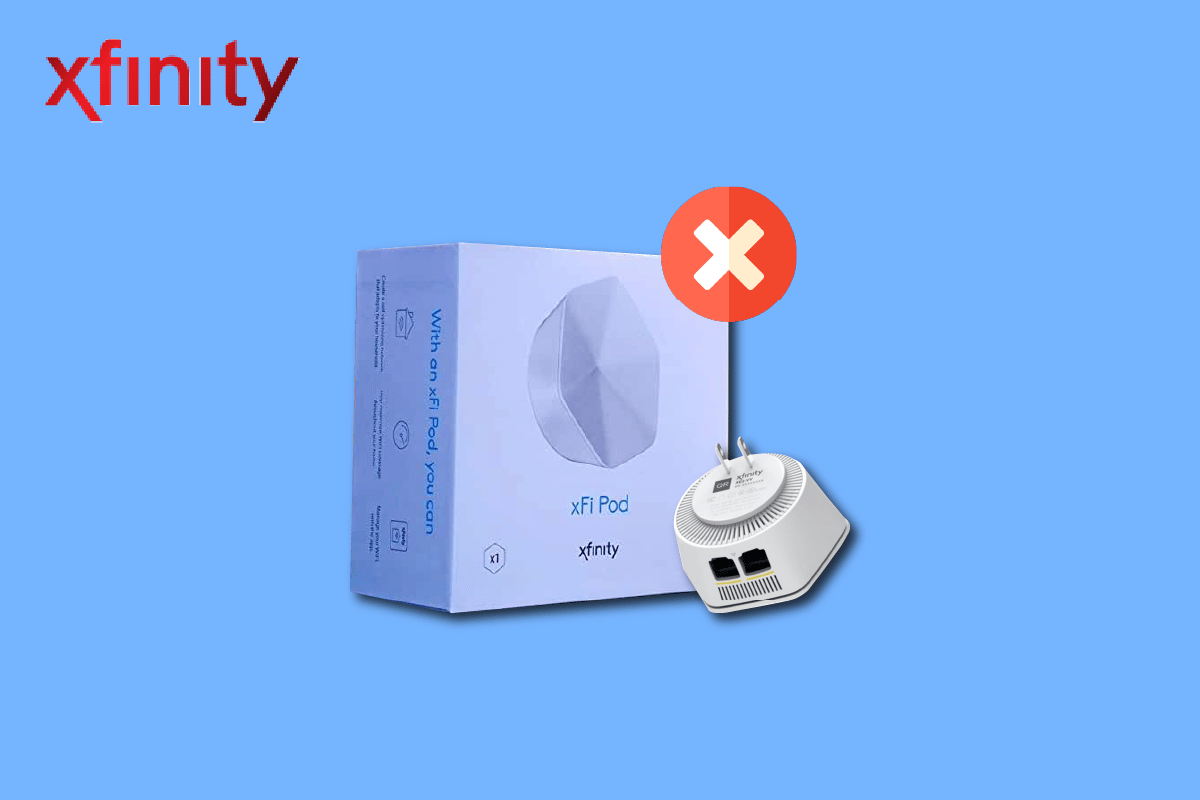
Πίνακας περιεχομένων
Πώς να διορθώσετε τα Xfinity Pods που δεν λειτουργούν
Οι αιτίες του προβλήματος συνδεσιμότητας με τα Xfinity pods παρατίθενται παρακάτω.
-
Το xFi Pod δεν είναι ενεργοποιημένο- Εάν το xFi pod δεν είναι ενεργοποιημένο ή συνδεδεμένο στην πύλη xFi, ενδέχεται να μην μπορείτε να το χρησιμοποιήσετε.
-
Η εφαρμογή Xfinity δεν είναι εγκατεστημένη στο τηλέφωνό σας Android – Η εφαρμογή Xfinity ενδέχεται να μην είναι εγκατεστημένη στο τηλέφωνό σας Android.
-
Εμπόδια γύρω από το xFi Pod- Εάν υπάρχουν εμπόδια ή εμπόδια γύρω από το pod xFi, ενδέχεται να μην μπορείτε να χρησιμοποιήσετε το pod για να συνδεθείτε στο δίκτυο δικτύου.
-
Κοινόχρηστες πρίζες με διακόπτες φωτός- Εάν η πρίζα στην οποία έχετε συνδέσει το pod xFi είναι κοινόχρηστη με διακόπτες φωτός, ενδέχεται να απενεργοποιήσετε το pod xFi ακούσια.
-
Σφάλματα στο xFi Pod- Ενδέχεται να υπάρχουν κάποιες δυσλειτουργίες στο pod xFi και το πρόβλημα δικτύου μπορεί να παραμείνει στο pod xFi.
Μέθοδος 1: Βασικές μέθοδοι αντιμετώπισης προβλημάτων
Ως πρώτη μέθοδος για να διορθώσετε το πρόβλημα που δεν λειτουργούν οι ομάδες Xfinity, μπορείτε να δοκιμάσετε να εφαρμόσετε τις βασικές μεθόδους αντιμετώπισης προβλημάτων που περιγράφονται σε αυτήν την ενότητα.
1Α. Αποσυνδέστε το xFi Pod από τις κοινόχρηστες πρίζες με τους διακόπτες φωτός
Η πρώτη προσέγγιση για την επίλυση του προβλήματος είναι να αποσυνδέσετε τα pods xFi που είναι συνδεδεμένα στις πρίζες με διακόπτες φωτός κοντά. Εάν υπάρχουν διακόπτες φώτων κοντά στο pod xFi, ενδέχεται να τους σπρώξετε κατά λάθος ή να τους απενεργοποιήσετε. Για να διορθώσετε αυτό το ζήτημα, μπορείτε να αποσυνδέσετε τα xFi Pods που είναι συνδεδεμένα σε πρίζες που είναι συνδεδεμένες σε διακόπτες φώτων.
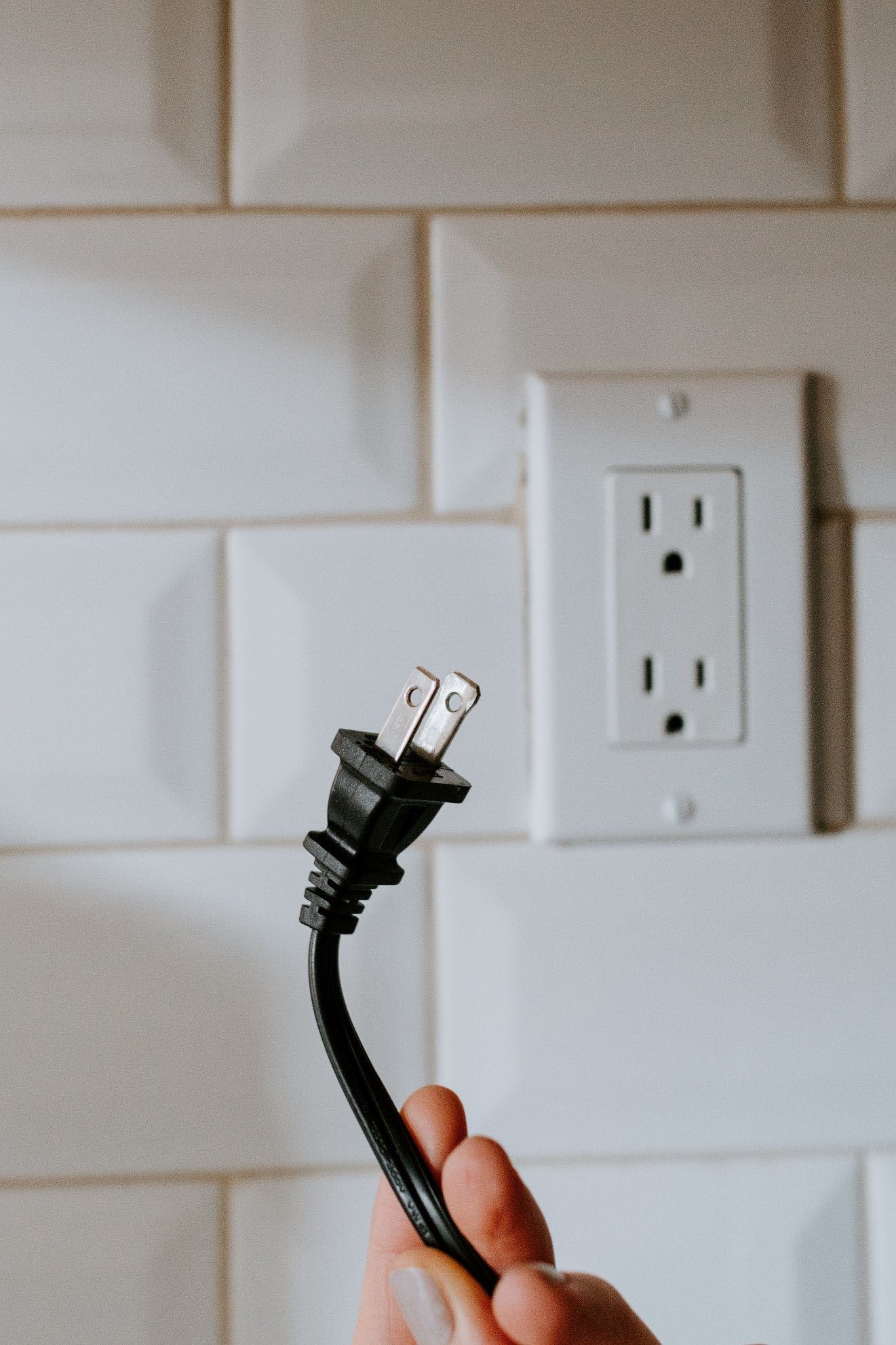 Φωτογραφία από την Kelly Sikkema στο Unsplash
Φωτογραφία από την Kelly Sikkema στο Unsplash
1Β. Μετακινήστε τα Pods σε άλλη πρίζα
Μια άλλη προσέγγιση για την επίλυση αυτού του προβλήματος είναι να συνδέσετε το xFi Pod σε άλλη πηγή τροφοδοσίας. Επιλέξτε μια πρίζα που δεν έχει διακόπτη φώτων ή είναι απαλλαγμένη από οποιαδήποτε φυσική διαταραχή.
1C. Καθαρίστε την περιοχή παρεμβολών
Ένας από τους κύριους λόγους για το πρόβλημα στο pod xFi είναι ότι μπορεί να τοποθετηθεί σε μια ηλεκτρική πρίζα που έχει πολλές παρεμβολές από τα κοντινά αντικείμενα. Θα πρέπει να επιλέξετε μια ιδανική θέση για την τοποθέτηση του pod xFi για να εξασφαλίσετε ομοιόμορφη κάλυψη περιοχών.
- Θα πρέπει να βρίσκεται στα μισά του δρόμου μεταξύ της πύλης σας και μιας περιοχής χωρίς κάλυψη ή εμπόδια.
- Θα πρέπει να βρίσκεται στη μέση της διαδρομής μεταξύ άλλων ηλεκτρονικών συσκευών και του δρομολογητή.
- Στην περίπτωση πολλαπλών xFi Pods, όλα τα xFi Pods πρέπει να τοποθετούνται με τέτοιο τρόπο ώστε να απέχουν ομοιόμορφα μεταξύ τους και την πύλη.
1Δ. Απόσταση από το xFi Gateway για το πρώτο xFi Pod
Ένας άλλος λόγος για το πρόβλημα που δεν λειτουργούν τα Xfinity pods είναι η ακατάλληλη τοποθέτηση της πύλης xFi από το πρώτο pod xFi. Για να διορθώσετε αυτό το πρόβλημα, τοποθετήστε το πρώτο xFi Pod σε απόσταση περίπου 20 έως 30 ποδιών ή τουλάχιστον ένα δωμάτιο μακριά από την πύλη xFi.
1Ε. Διατηρήστε απόσταση από το τηλέφωνό σας Android
Ένας άλλος συνηθισμένος λόγος για το πρόβλημα που σημειώθηκε είναι η απόσταση μεταξύ του ενεργοποιούμενου τηλεφώνου Android και του pod xFi. Κατά την ενεργοποίηση των pod, βεβαιωθείτε ότι δεν τοποθετείτε το τηλέφωνο Android κοντά στο pod xFi. Για να διορθώσετε το πρόβλημα μη σύνδεσης των pod Xfinity, κρατήστε το τηλέφωνό σας Android σε απόσταση περίπου έξι έως οκτώ ιντσών μακριά από το πρώτο pod xFi κατά την ενεργοποίηση.
1ΣΤ. Καθαρά εμπόδια
Μια άλλη επιλογή της βασικής μεθόδου αντιμετώπισης προβλημάτων είναι να βεβαιωθείτε ότι το pod xFi είναι καθαρό από οποιοδήποτε εμπόδιο και είναι ευδιάκριτο. Βεβαιωθείτε ότι το pod xFi δεν είναι μπλοκαρισμένο από έπιπλα ή μεγάλα αντικείμενα.
1G. Ελέγξτε τη σύνδεση στο Διαδίκτυο
Μία από τις μεθόδους για να διορθώσετε τα προβλήματα είναι να ελέγξετε εάν η σύνδεση στο Διαδίκτυο είναι σταθερή και έχει καλή ταχύτητα.
1. Πατήστε το πλήκτρο Windows, πληκτρολογήστε Google Chrome και μετά κάντε κλικ στο Άνοιγμα.
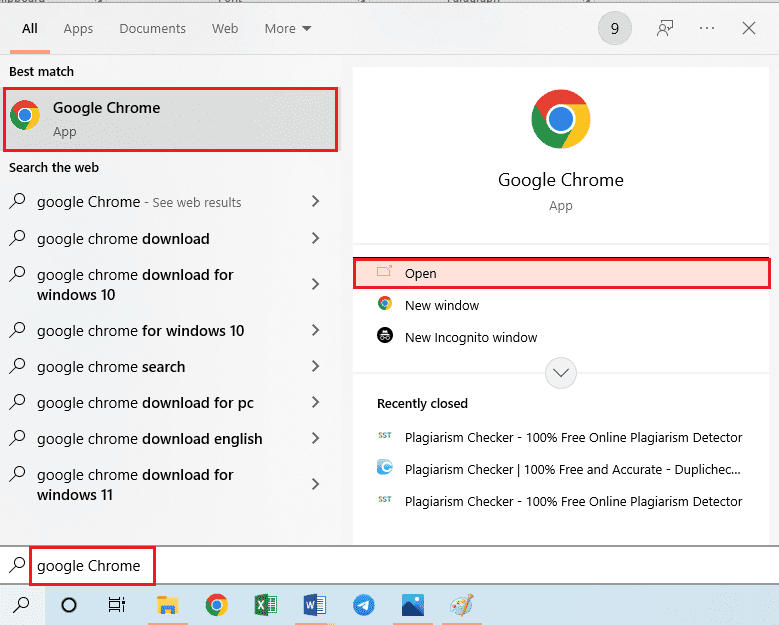
2. Επισκεφθείτε το Ιστοσελίδα Speedtest και κάντε κλικ στο κουμπί GO για να ελέγξετε την ταχύτητα της σύνδεσης στο Internet.

Εάν η ταχύτητα της σύνδεσης στο Διαδίκτυο είναι τουλάχιστον πάνω από 25 Mbps, δεν υπάρχει πρόβλημα με το Xfinity Gateway.
1Η. Συνδέστε το xFi pod στο xFi Gateway
Εάν το pod xFi είναι συνδεδεμένο απευθείας στο xFi Gateway, ενδέχεται να μην μπορείτε να ενεργοποιήσετε το pod και να το χρησιμοποιήσετε στις συσκευές σας. Για να διορθώσετε το πρόβλημα των Xfinity pod που δεν λειτουργούν, μπορείτε είτε:
- Αποσυνδέστε το xFi pod και συνδέστε το ξανά απευθείας στην πύλη xFi χρησιμοποιώντας τη θύρα Ethernet στο κάτω μέρος ή
- Συνδέστε το xFi pod στο xFi Gateway ασύρματα και, στη συνέχεια, ενεργοποιήστε το pod.
1I. Μη αυτόματη ενεργοποίηση του xFi Pod
Ένας άλλος λόγος για αυτό το πρόβλημα μη σύνδεσης των pod Xfinity μπορεί να είναι η παρεμβολή λόγω συνδεσιμότητας Bluetooth στο τηλέφωνό σας. Μπορείτε να χρησιμοποιήσετε αυτήν τη μέθοδο για να ενεργοποιήσετε το xFi pod μη αυτόματα στο τηλέφωνό σας Android.
Βήμα I: Απενεργοποιήστε τη σύνδεση Bluetooth
Εάν δεν μπορείτε να ενεργοποιήσετε το xFi pod χρησιμοποιώντας τη σύνδεση Bluetooth στο τηλέφωνό σας Android, πρέπει να το απενεργοποιήσετε στο τηλέφωνό σας.
1. Ανοίξτε τις Ρυθμίσεις στο τηλέφωνό σας Android.
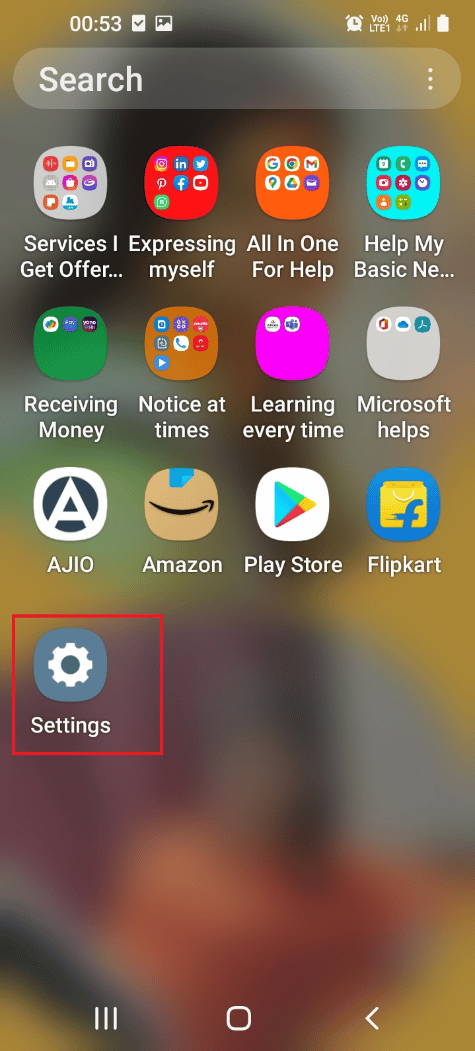
2. Πατήστε στην καρτέλα Συνδέσεις στη λίστα που εμφανίζεται.
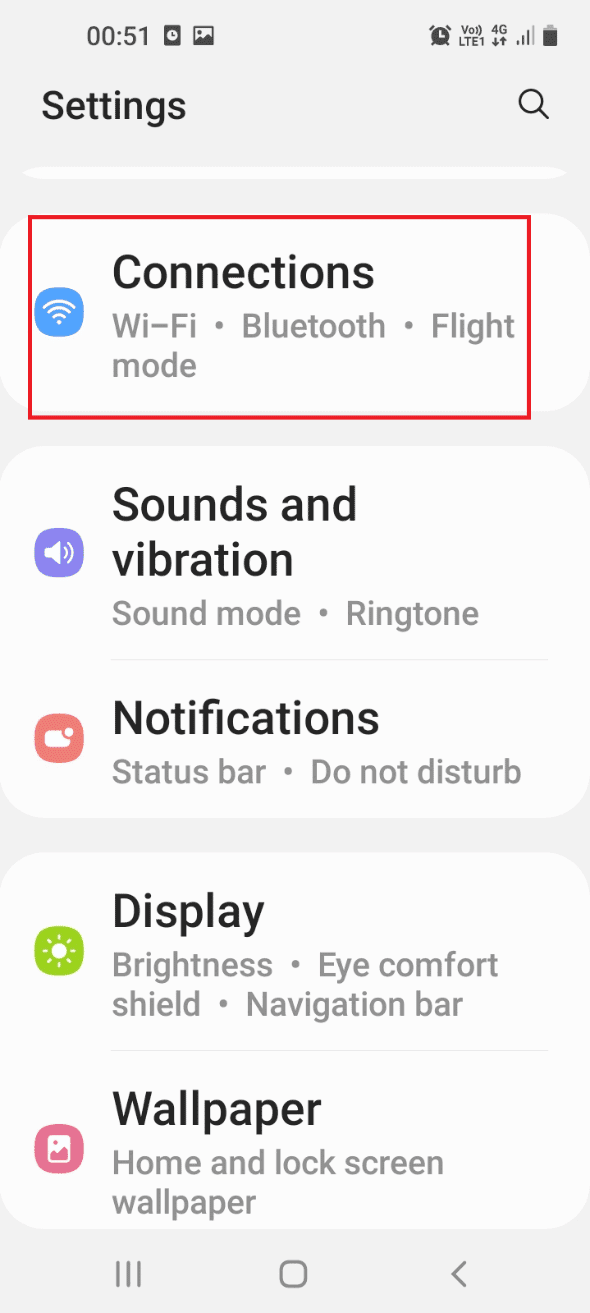
3. Απενεργοποιήστε την επιλογή Bluetooth.
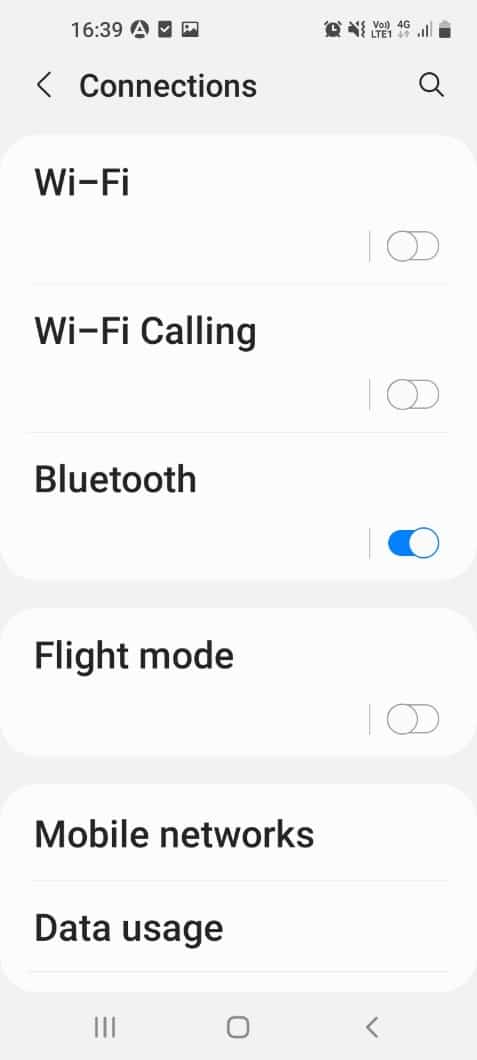
Βήμα II: Ενεργοποιήστε το xFi pod Μη αυτόματα
Το επόμενο βήμα είναι να ενεργοποιήσετε το xFi pod με μη αυτόματο τρόπο χρησιμοποιώντας τον σειριακό αριθμό του στο τηλέφωνό σας Android.
1. Ανοίξτε την εφαρμογή Xfinity xFi στο τηλέφωνό σας Android.
2. Πατήστε στο εικονίδιο Λογαριασμός ή προφίλ στην επάνω αριστερή γωνία της αρχικής σελίδας.
3. Πατήστε στην επιλογή Ενεργοποίηση XFi Pods.
4. Πληκτρολογήστε τον σειριακό αριθμό που είναι διαθέσιμος στο πίσω μέρος του Pod στο πεδίο για να ενεργοποιήσετε το xFi pod χειροκίνητα.
1J. Ενεργοποιήστε ένα άλλο xFi Pod
Μερικές φορές, το πρόβλημα που δεν λειτουργούν τα pod Xfinity μπορεί να οφείλεται σε σφάλματα στο συγκεκριμένο pod xFi που προσπαθείτε να ενεργοποιήσετε. Δοκιμάστε να ενεργοποιήσετε ένα άλλο xFi Pod από το πακέτο στην εφαρμογή Xfinity xFi στο τηλέφωνό σας Android.
1 Χιλ. Power Cycle xFi Pod
Ως καθολική μέθοδος για την επίλυση του προβλήματος μη σύνδεσης των pod Xfinity, μπορείτε να δοκιμάσετε την ενεργοποίηση του pod xFi και του xFi Gateway.
1. Αποσυνδέστε το xFi Pod ή τα δικτυωτά Pods και περιμένετε 60 δευτερόλεπτα.
2. Αποσυνδέστε την πύλη xFi από την πρίζα.
3. Συνδέστε την πύλη xFi στην πηγή τροφοδοσίας και περιμένετε μέχρι το φως να γίνει λευκό.
4. Ξανασυνδέστε το xFi pod και ελέγξτε αν ανάβει η λυχνία στο μπροστινό μέρος.
1L. Επανεκκινήστε το xFi Gateway
Μια άλλη επιλογή είναι να επανεκκινήσετε την πύλη xFi χρησιμοποιώντας τον υπολογιστή σας με Windows. Η επανεκκίνηση του xFi Gateway θα κάνει:
- Διαγράψτε όλες τις ημιτελείς ή καθυστερημένες διεργασίες στο pod xFi λόγω προβλημάτων δικτύου και
- Σκουπίστε τη μνήμη του pod xFi και σε όλες τις συσκευές. Αυτό θα ξεκινήσει το xFi pod σε καθαρή κατάσταση.
1. Εκκινήστε την εφαρμογή Google Chrome.
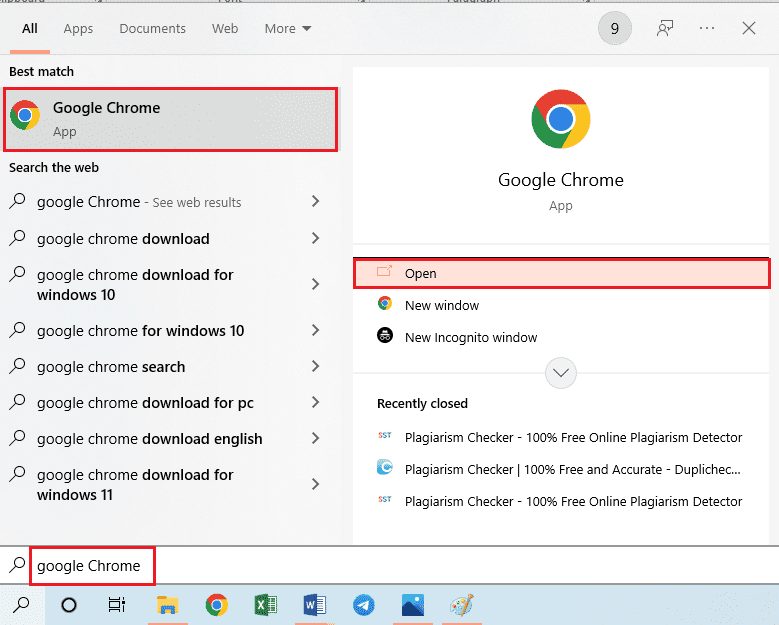
2. Ανοίξτε τον επίσημο ιστότοπο του Xfinity και συνδεθείτε στο λογαριασμό σας χρησιμοποιώντας τα διαπιστευτήρια σύνδεσης.
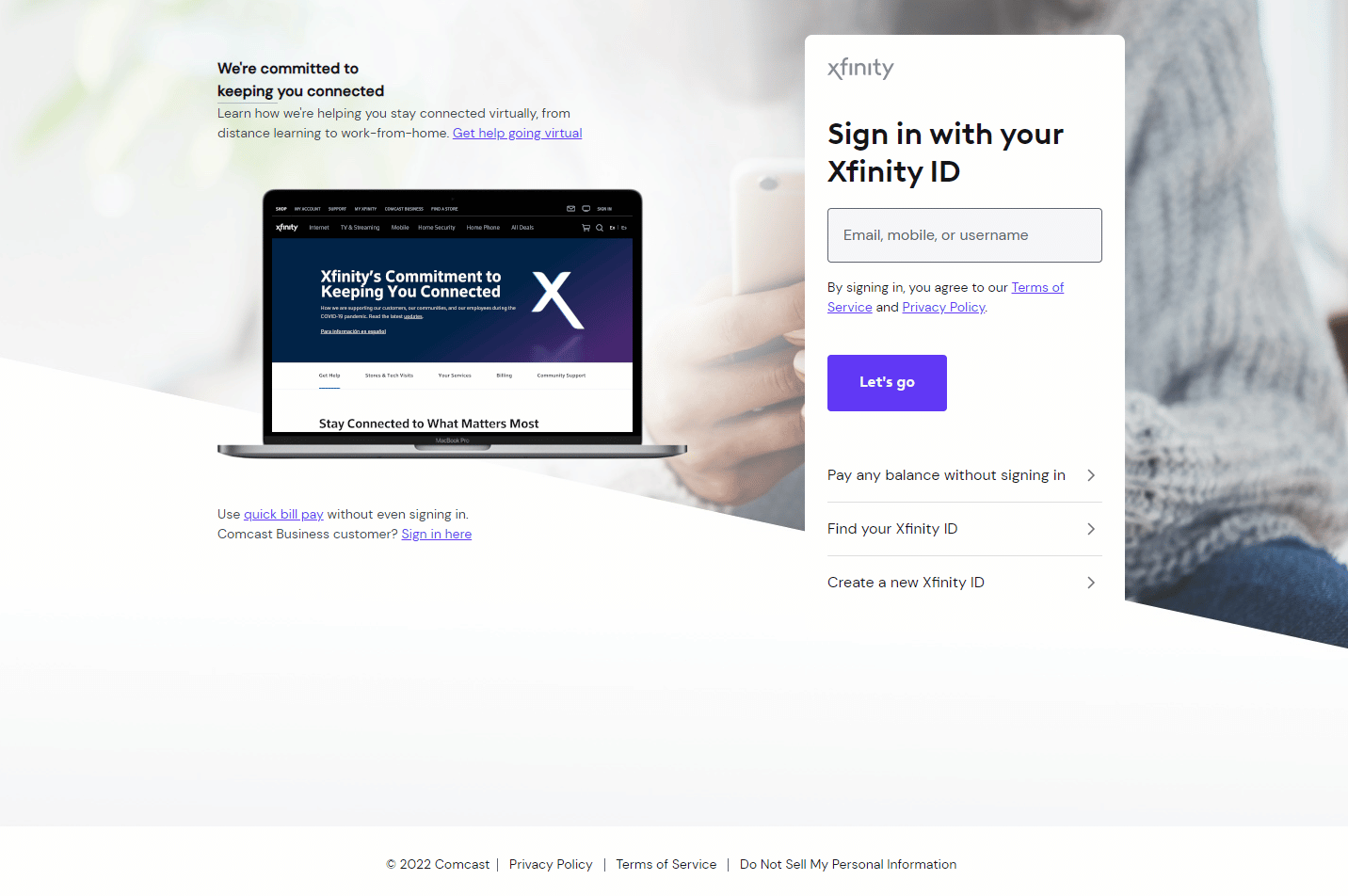
3. Κάντε κλικ στην επιλογή Επανεκκίνηση στην ενότητα Αντιμετώπιση προβλημάτων.
4. Εάν η πύλη δεν είναι ενεργοποιημένη, κάντε κλικ στην επιλογή Έναρξη αντιμετώπισης προβλημάτων για να ξεκινήσει η διαδικασία.
1 Μ. Επανεκκινήστε το Xfinity Modem (Εάν υπάρχει)
Μια άλλη μέθοδος για να διορθώσετε το πρόβλημα που δεν λειτουργούν τα Xfinity pods είναι να επανεκκινήσετε το μόντεμ Xfinity χρησιμοποιώντας τον υπολογιστή σας με Windows.
1. Ανοίξτε την εφαρμογή Google Chrome στον υπολογιστή σας με Windows χρησιμοποιώντας τη γραμμή αναζήτησης.
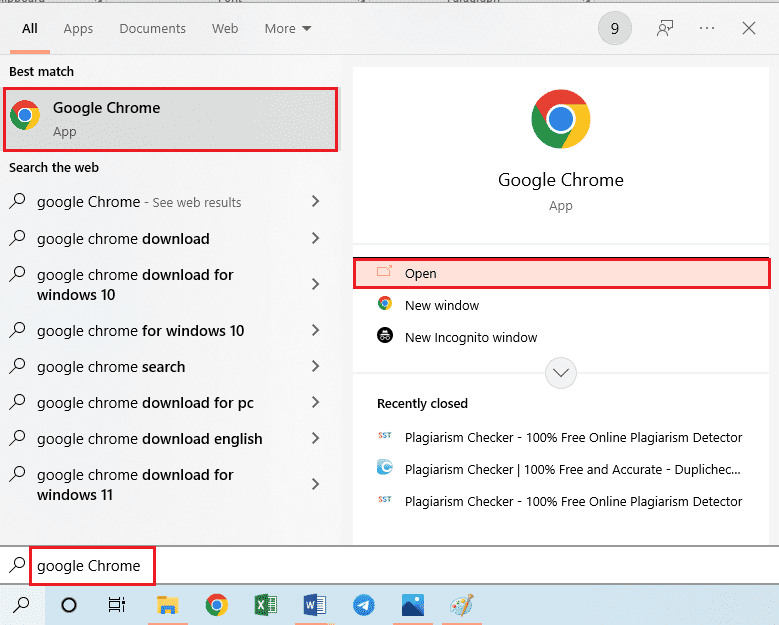
2. Ανοίξτε το Xfinity επίσημη ιστοσελίδα και συνδεθείτε στο λογαριασμό σας χρησιμοποιώντας τα διαπιστευτήρια σύνδεσης.
3. Κάντε κλικ στην επιλογή Διαχείριση Διαδικτύου και κάντε κλικ στην επιλογή Επανεκκίνηση μόντεμ.
Μέθοδος 2: Ενεργοποίηση όλων των Pods
Εάν δείτε το μήνυμα σφάλματος Pods Not Coming Online, ενδέχεται να προκύψει λόγω των πολλαπλών pods που είναι συνδεδεμένες στην πύλη xFi. Χρησιμοποιώντας αυτήν τη μέθοδο, μπορείτε να επιλέξετε και να ενεργοποιήσετε ένα συγκεκριμένο pod του πακέτου πολλαπλών ποδιών.
Σημείωση: Αυτή η μέθοδος ισχύει μόνο εάν χρησιμοποιείτε όλα τα λοβό των πακέτων πολλαπλών λοβών.
1. Ανοίξτε την εφαρμογή Xfinity xFi στο τηλέφωνό σας Android.

2. Πατήστε στο εικονίδιο Λογαριασμός ή προφίλ στην επάνω αριστερή γωνία της αρχικής σελίδας.
3. Πατήστε στην επιλογή Ενεργοποίηση XFi Pods.
4. Πατήστε στην επιλογή Not Using All Pods και ακολουθήστε τις οδηγίες που εμφανίζονται στην οθόνη στον οδηγό ενεργοποίησης.
Μέθοδος 3: Επαναφορά εργοστασιακών ρυθμίσεων xFi Pod
Εάν το πρόβλημα με το pod xFi εξακολουθεί να μην έχει εκκαθαριστεί, μπορείτε να δοκιμάσετε την επιλογή επαναφοράς εργοστασιακών ρυθμίσεων στο pod xFi. Αυτό θα καθαρίσει όλες τις δυσλειτουργίες και τα προβλήματα στο pod και θα το έκανε σε καθαρή κατάσταση.
Βήμα I: Αφαιρέστε το xFi Pod
Ως πρώτο βήμα για να διορθώσετε το πρόβλημα που δεν λειτουργούν τα pod Xfinity, πρέπει να αφαιρέσετε το συγκεκριμένο pod xFi από το πλέγμα δικτύου στο τηλέφωνό σας Android.
1. Ανοίξτε την εφαρμογή Xfinity xFi στο τηλέφωνό σας Android.
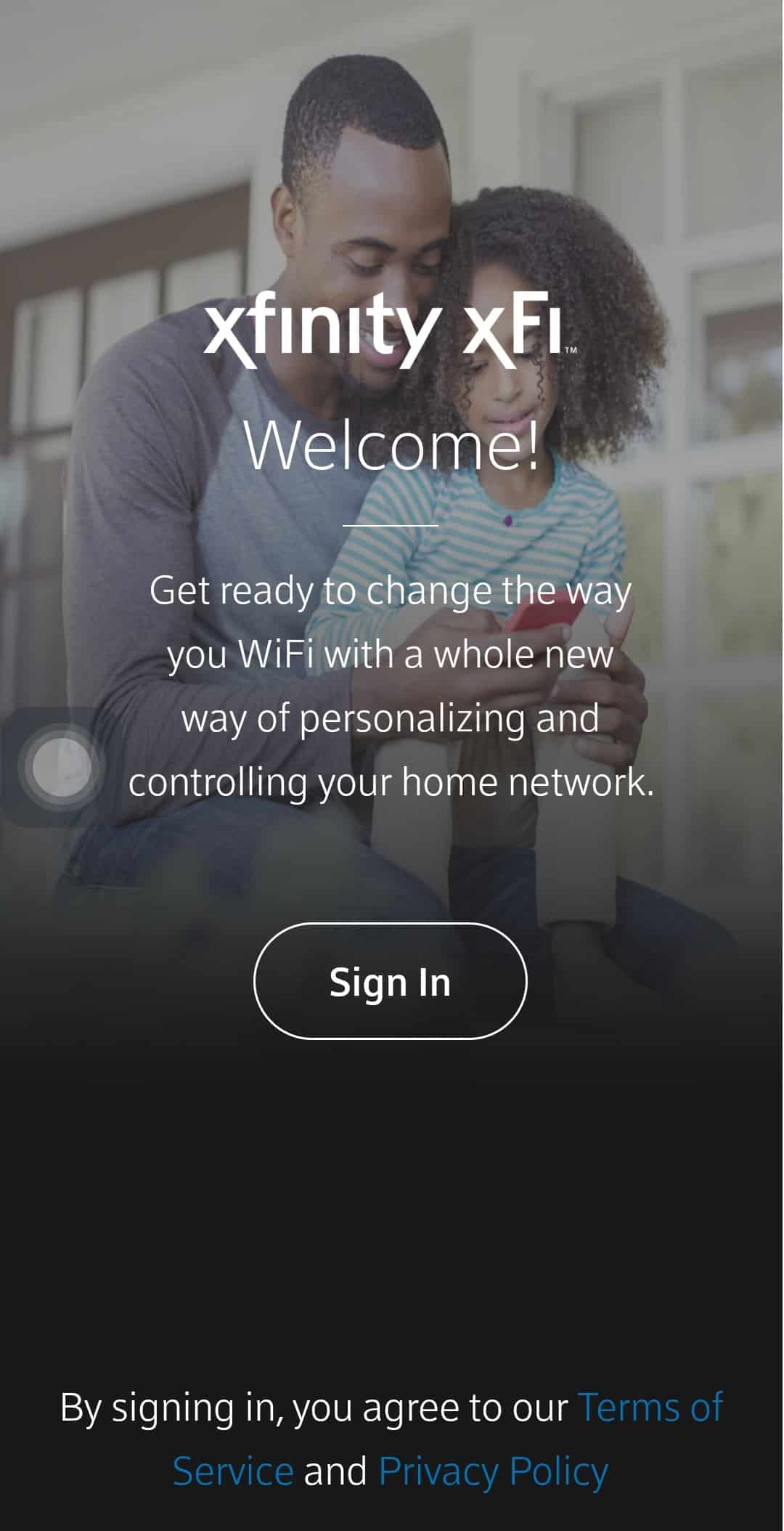
2. Πατήστε στην επιλογή Δίκτυο στο κάτω μέρος.
3. Πατήστε στο Pod που θέλετε να αφαιρέσετε από τη λίστα.
4. Πατήστε στην επιλογή Remove Pod.
5. Αποσυνδέστε το pod από την πρίζα και περιμένετε 60 δευτερόλεπτα.
Βήμα II: Επαναφέρετε το xFi Pod
Το επόμενο βήμα είναι να ρυθμίσετε το xFi pod ως νέο pod στην εφαρμογή Xfinity xFi στο τηλέφωνό σας Android για να διορθώσετε το πρόβλημα μη σύνδεσης των pod Xfinity.
1. Συνδέστε το xFi Pod στην πρίζα.
2. Ανοίξτε την εφαρμογή Xfinity xFi στο τηλέφωνό σας Android.

3. Πατήστε στην επιλογή Περισσότερα ή στο εικονίδιο με τις τρεις οριζόντιες κουκκίδες στο κάτω μέρος.
4. Πατήστε στην καρτέλα Xfinity Device στην ενότητα Προσθήκη συσκευής.
5. Πατήστε στην καρτέλα xFi Pods.
6. Πατήστε στο κουμπί Έναρξη στην οθόνη καλωσορίσματος.
7. Κρατήστε το τηλέφωνό σας πιο κοντά στο xFi Pod και θα ρυθμίσει τη συσκευή αυτόματα.
8. Πατήστε στο κουμπί Name Your Pods.
9. Πληκτρολογήστε ένα όνομα στο πεδίο και πατήστε το κουμπί Επιβεβαίωση ονόματος.
10. Πατήστε στο κουμπί Finish Setup.
Μέθοδος 4: Επικοινωνήστε με την ομάδα υποστήριξης του Xfinity
Εάν το πρόβλημα στο pod xFi και στην πύλη xFi εξακολουθεί να μην έχει επιλυθεί, μπορείτε να επικοινωνήσετε με το Ομάδα υποστήριξης Xfinity και ζητήστε τους βοήθεια για το θέμα.
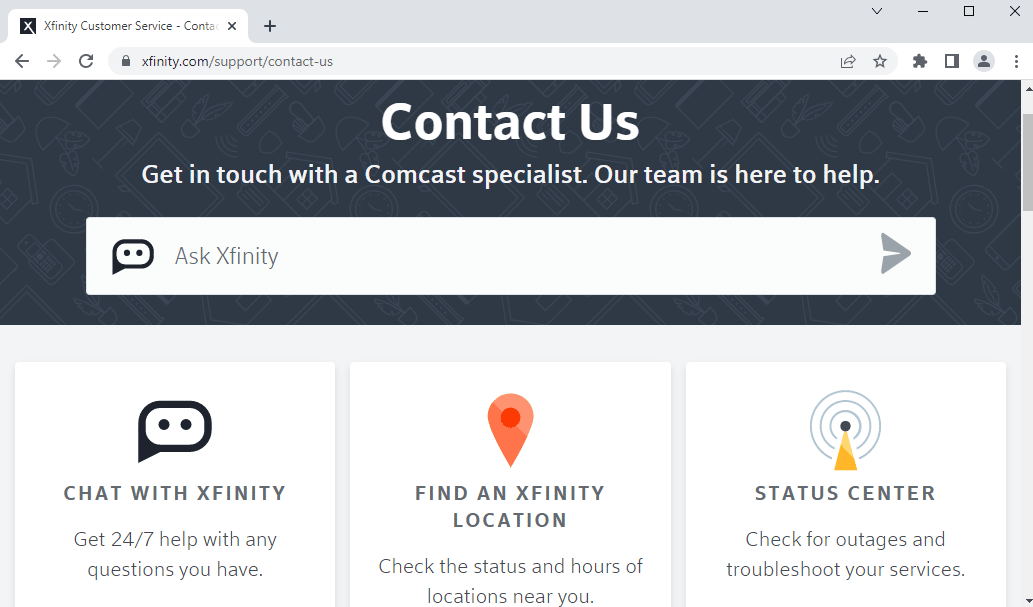
Μέθοδος 5: Χρησιμοποιήστε εναλλακτικές λύσεις σε xFi Pods
Εάν καμία από τις μεθόδους δεν λειτουργεί για να διορθώσετε το πρόβλημα που δεν λειτουργεί τα Xfinity pods, μπορείτε να εξετάσετε το ενδεχόμενο να χρησιμοποιήσετε εναλλακτικές λύσεις για τις ομάδες xFi. Μπορείτε να χρησιμοποιήσετε XFi Pods με δρομολογητές Eero για να συνδεθείτε στο Δίκτυο.
***
Οι μέθοδοι για τη διόρθωση του προβλήματος των Xfinity pod που δεν λειτουργούν συζητούνται σε αυτό το άρθρο. Δοκιμάστε να εφαρμόσετε τις μεθόδους που δίνονται στο άρθρο και ενημερώστε μας για τις προτάσεις και τα ερωτήματά σας σχετικά με τις ομάδες Xfinity που δεν συνδέονται στην ενότητα σχολίων.